金蝶KIS专业版库存盘点操作手册
金蝶KIS专业版操作手册

诸城致远科技信息有限公司金蝶KIS专业版操作手册第一部分账套初始化1.1账套建立第一步:点击开始——所有程序——金蝶KIS专业版——工具——账套管理第二步:输入用户名(如图所示,默认用户名:admin;默认密码为空)——点击“确定”第三步:点击“新建”第四步:输入账套号、账套名称、数据库路径以及公司名称(注:带*为必输项)——点击“确定”(注意:数据库路径尽量不要设置在C盘。
)第五步:耐心等待几分钟………账套管理注意事项:1、独立核算的不同的公司主体,需建立不同的账套。
2、账套管理中有不同的的N 个账套,需要对不同用户可查看和登录的账套进行设置,在【操作】菜单---【查看账套中设置】3、备份的账套是经常压缩和处理的,不能直接通过金蝶打开,需要在账套管理中,点击恢复,恢复成金蝶的数据库文件方能重新打开。
4、服务器重装系统前,应先对在账套管理中对账套进行备份,服务器安装好系统后,再进行账套恢复即可。
如果重装系统前,未对账套进行备份,仅留下数据库文件,则需要在数据库中进行附加数据库,然后再进行金蝶的账套管理中,【操作】菜单---【账套注册管理】中点注册即可。
5、涉及数据库文件的扩展名为:*.mdf 和*.ldf,备份文件的扩展名为:*.bak,.dbb,复制备份文件或数据库文件时,需要把两个文件同时复制。
6、账套管理界面登录密码的修改,【系统】菜单---【修改密码】1.2软件登陆第一步:点击桌面上的——输入用户名、密码——点击“确定”,即可进入到“图一”图一1.3参数设置说明:在账套建好后,需要先进行一些参数的设置,否则不能使用操作方法第一步:在图一中点击“基础设置”——系统参数第二步:点击“会计期间”页签——设置会计期间---选择启用会计年度第三步:点击“财务参数”页签,设置“启用会计期间”第四步:点击业务基础参数—-设置相关业务参数注意事项:【业务基础参数】选取项卡中设置业务系统的初始参数,初始参数设置好后将不能修改。
金蝶-盘点[整理版]
![金蝶-盘点[整理版]](https://img.taocdn.com/s3/m/8497dce3f71fb7360b4c2e3f5727a5e9856a2737.png)
盘点库存盘点是处理与库存数据相关的日常操作和信息管理的综合功能模块,主要包括备份盘点数据、打印盘点表、输入盘点数据、编制盘点报告表等处理功能,实现对盘点数据的备份、打印、输出、录入、生成盘盈盘亏单据等,它是对账存数据和实际库存数据进行核对的重要工具,是保证企业账实相符的重要手段。
一、盘点作业流程说明1、首先进入盘点方案界面,新建一个盘点方案(即盘点工作任务),确定盘点范围,进行盘点账存数据备份。
2、打印盘点表,或者引出需盘点数据(引出在录入盘点数据界面),提供仓存人员进行盘点。
3、把盘点结果数据录入,或者把EXCLE格式的盘点结果数据引入。
4、编制盘点报告单:系统进行账存数据与实存数据差异比较,再生成盘盈单盘亏单。
二、盘点新增商品1、本系统支持两种盘点方式,第一种是打印出商品账存数列表,由仓库逐一填写实存数,并最终完成盘点;第二种是由仓库直接记录盘点实存数,清除盘点方案盘点数量后,通过盘点新增商品方式逐条录入,并最终完成盘点。
第一种盘点模式适合仓库商品排放顺序控制较好,能够根据打印的盘点表迅速查找到商品,第二种盘点模式适合仓库商品排放较乱,无法按盘点表顺序查找商品。
2、支持扫描盘点及无线扫描盘点,在盘点新增商品中勾选“扫描盘点(支持无线扫描)”后,通过每一个商品通过扫描枪扫描一次即完成该商品的盘点,盘点数量自动加1,然后继续扫描其他商品,直到扫描完所有商品后,最终完成盘点。
三、专家温馨提示:1、选择〖仓存管理〗→〖盘点〗,进入“盘点方案”界面,建立盘点方案,对于历史已经建立的盘点方案进行查看、删除等处理。
2、选中一个已经建立好的盘点方案,单击【打开】,即进入选中的盘点方案的盘点报告界面。
3、如果仓库部门未使用电脑,可以单击工具栏中的【打印】,可调出打印盘点表界面,可以选择盘点方案打印空白盘点表,交给仓管人员填写库存数;然后由相关人员一一对应地录入到当前盘点方案的库存数量中。
4、如果仓库部门使用已电脑,可单击工具栏的【引出】功能,将盘点表引出为EXCEL文件,转给仓管人员填写库存数;然后转由相关人员通过工具栏的【引入】功能快速引入盘点数据。
(完整版)金蝶KIS专业版操作手册.docx

金蝶 KIS 专业版操作手册第一部分账套初始化1.1 账套建立第一步:点击开始——所有程序——金蝶KIS 专业版——工具——账套管理第二步:输入用户名(如图所示,默认用户名:admin ;默认密码为空)——点击“确定”第三步:点击“新建”第四步:入套号、套名称、数据路径以及公司名称(注: * 必)——点“确定”第五步:耐心等待几分⋯⋯⋯1. 2 软件登陆第一步:点击桌面上的——输入用户名、密码——点击“确定”,即可进入到“图一”图一1.3 参数设置说明:在账套建好后,需要先进行一些参数的设置,否则不能使用操作方法第一步:在图一中点击“基础设置”——系统参数第二步:点击“会计期间”页签——选择启用会计年度第三步:点击“财务参数”页签,设置“启用会计期间”1.4 用户设置第一步:在图一中,点击“基础设置”————新建用户第二步:输入用户姓名、密码、确认密码第三步:点击“用户组” 页签——选中“系统管理员组”——点击“添加” ——点击“确定”第四步:以新建的用户重新登录操作方法:在图一中,点击“系统”——重新登录输入新建的用户名和密码——点击确定1.5 界面定义说明:此步骤的目的是为了将不使用的模块隐藏,使界面看起来更家简单明了操作方法第一步:在图一中,点击“系统”——界面自定义第二步:点击需设置界面的用户——将需要显示的打上勾,不需要显示的勾去掉——点击“保存”——点击“退出” ,再登陆即可1.6 基础档案设置(币别、凭证字、会计科目、供应商档案、客户档案)1. 6. 1 币别设置第一步:在图一中,点击“基础设置”——第二步:点击新增,输入币别代码、币别名称,选择折算方式、选择固定汇率或浮动汇率(备注:若选择浮动汇率,则记账汇率为 1 即可;若为固定汇率,将当月的记账汇率输入记账汇率拦木);设置金额小数位数——点击确定1. 6.2 凭证字设置第一步:在图一中,点击“基础设置”——第二步:点击“新增” ,在凭证字处输入“记”——点击“确定”1. 6.3 计量单位设置说明:请先设置计量单位组,再设置计量单位操作方法第一步:在图一中,点击“基础设置”——第二步:将鼠标在左边空白处点击一下——点击“新增” ——输入计量单位组名称——点击“确定”第三步:将鼠标在右边空白处点击一下——点击“新增”,输入代码、名称——点击“确定”1.6.4 会计科目设置第一步:在图一中,点击“基础设置”——第二步:引入会计科目操作方法:点击“文件”菜单——输入“从模板中引入科目”选择企业会计制度科目(一般情况下)——点击“引入”点击“全选”——点击“确定”等待片刻后,出现图二图二第三步:点击查看菜单——选项在显示级次处,选择“显示所有明细”第四步:在图二中,点击“新增”——不同科目会计科目有不同的设置方法,详解如下:一般我们将会计科目区分为四大类:一般科目、带外币的会计科目、带核算项目的会计科目、数量核算的会计科目( 1)一般科目(举例:制造费用4105 下的明细科目——工资)属性设置方法:只需输入科目编码、科目名称即可( 2)带外币核算的会计科目(举例:银行存款下设置建设银行美元户)属性设置方法:需要输入科目代码、科目名称、选择会计核算币别、将期末调汇前的勾打上( 3)带核算项目的会计科目(举例:应收账款)属性设置方法:在图二中选中“应收账款”科目——点击“修改”——点击“核算项目”页签点击“增加核算项目类别”——选择“客户”——确定——保存( 4)带数量核算的会计科目(举例:原材料)属性设置方法:在图二中,选种“原材料”科目——点击“修改”——将数量金额辅助核算前的勾打上——选择“单位组”,选择“缺省单位”——保存1. 6. 5 核算项目设置(客户、供应商、部门)操作方法首先,在图一中点击“基础设置”——,进入如下界面下面分别对客户、供应商、部门的设置方法进行说明( 1)客户设置第一步:设置客户分类。
(完整版)金蝶KIS专业版操作手册

第一部分账套初始化1.1账套建立第一步:点击开始——所有程序——金蝶KIS专业版——工具——账套管理第二步:输入用户名(如图所示,默认用户名:admin;默认密码为空)——点击“确定”第三步:点击“新建”第四步:输入账套号、账套名称、数据库路径以及公司名称(注:带*为必输项)——点击“确定”第五步:耐心等待几分钟………1.2软件登陆第一步:点击桌面上的——输入用户名、密码——点击“确定”,即可进入到“图一”图一1.3参数设置说明:在账套建好后,需要先进行一些参数的设置,否则不能使用操作方法第一步:在图一中点击“基础设置”——系统参数第二步:点击“会计期间”页签——选择启用会计年度第三步:点击“财务参数”页签,设置“启用会计期间”1.4用户设置第一步:在图一中,点击“基础设置”————新建用户第二步:输入用户姓名、密码、确认密码第三步:点击“用户组”页签——选中“系统管理员组”——点击“添加”——点击“确定”第四步:以新建的用户重新登录操作方法:在图一中,点击“系统”——重新登录输入新建的用户名和密码——点击确定1.5界面定义说明:此步骤的目的是为了将不使用的模块隐藏,使界面看起来更家简单明了操作方法第一步:在图一中,点击“系统”——界面自定义第二步:点击需设置界面的用户——将需要显示的打上勾,不需要显示的勾去掉——点击“保存”——点击“退出”,再登陆即可1.6基础档案设置(币别、凭证字、会计科目、供应商档案、客户档案)1.6.1币别设置第一步:在图一中,点击“基础设置”——第二步:点击新增,输入币别代码、币别名称,选择折算方式、选择固定汇率或浮动汇率(备注:若选择浮动汇率,则记账汇率为1即可;若为固定汇率,将当月的记账汇率输入记账汇率拦木);设置金额小数位数——点击确定1.6.2凭证字设置第一步:在图一中,点击“基础设置”——第二步:点击“新增”,在凭证字处输入“记”——点击“确定”1.6.3计量单位设置说明:请先设置计量单位组,再设置计量单位操作方法第一步:在图一中,点击“基础设置”——第二步:将鼠标在左边空白处点击一下——点击“新增”——输入计量单位组名称——点击“确定”第三步:将鼠标在右边空白处点击一下——点击“新增”,输入代码、名称——点击“确定”1.6.4会计科目设置第一步:在图一中,点击“基础设置”——第二步:引入会计科目操作方法:点击“文件”菜单——输入“从模板中引入科目”选择企业会计制度科目(一般情况下)——点击“引入”点击“全选”——点击“确定”等待片刻后,出现图二图二第三步:点击查看菜单——选项在显示级次处,选择“显示所有明细”第四步:在图二中,点击“新增”——不同科目会计科目有不同的设置方法,详解如下:一般我们将会计科目区分为四大类:一般科目、带外币的会计科目、带核算项目的会计科目、数量核算的会计科目(1)一般科目(举例:制造费用4105下的明细科目——工资)属性设置方法:只需输入科目编码、科目名称即可(2)带外币核算的会计科目(举例:银行存款下设置建设银行美元户)属性设置方法:需要输入科目代码、科目名称、选择会计核算币别、将期末调汇前的勾打上(3)带核算项目的会计科目(举例:应收账款)属性设置方法:在图二中选中“应收账款”科目——点击“修改”——点击“核算项目”页签点击“增加核算项目类别”——选择“客户”——确定——保存(4)带数量核算的会计科目(举例:原材料)属性设置方法:在图二中,选种“原材料”科目——点击“修改”——将数量金额辅助核算前的勾打上——选择“单位组”,选择“缺省单位”——保存1.6.5核算项目设置(客户、供应商、部门)操作方法首先,在图一中点击“基础设置”——,进入如下界面下面分别对客户、供应商、部门的设置方法进行说明(1)客户设置第一步:设置客户分类。
金蝶KIS专业版操作手册

金蝶KIS专业版操作手册金蝶KIS专业版操作手册第一部分:账套初始化1.1 账套建立要建立账套,需要按照以下步骤进行操作:1.点击开始菜单中的“所有程序”。
2.找到“金蝶KIS专业版”并点击。
3.打开“工具”菜单下的“账套管理”。
4.输入用户名和密码(默认用户名为admin,密码为空),然后点击“确定”。
5.点击“新建”按钮。
6.输入账套号、账套名称、数据库路径和公司名称(带*的为必输项),然后点击“确定”。
7.等待几分钟,账套就建立完成了。
1.2 软件登录要登录软件,按照以下步骤进行操作:1.点击桌面上的软件图标,进入登录界面。
2.输入用户名和密码,然后点击“确定”按钮即可登录。
1.3 参数设置在建立账套后,需要进行一些参数设置才能正常使用软件。
按照以下步骤进行操作:1.在登录界面点击“基础设置”。
2.点击“系统参数”。
3.在“会计期间”页签下选择启用会计年度。
4.在“财务参数”页签下设置“启用会计期间”。
1.4 用户设置要设置用户,按照以下步骤进行操作:1.在登录界面点击“基础设置”。
2.点击“新建用户”。
3.输入用户姓名、密码和确认密码。
4.点击“用户组”页签,选中“系统管理员组”,然后点击“添加”和“确定”按钮。
5.用新建的用户重新登录软件:在登录界面点击“系统”,然后选择“重新登录”,输入新建的用户名和密码,最后点击“确定”按钮。
1.5 界面定义界面定义的目的是隐藏不需要使用的模块,使界面更加简单明了。
按照以下步骤进行操作:1.在登录界面点击“系统”。
2.点击“界面自定义”。
3.选择需要设置界面的用户,勾选需要显示的模块,去掉不需要显示的模块。
4.点击“保存”和“退出”,然后重新登录软件。
1.6 基础档案设置基础档案包括币别、凭证字、会计科目、供应商档案和客户档案。
按照以下步骤进行设置:1.6.1 币别设置1.在登录界面点击“基础设置”。
2.点击“新增”,输入币别代码、币别名称,选择折算方式,选择固定汇率或浮动汇率。
(完整版)金蝶KIS专业版操作手册

定”1.1 账套建立第一步:点击开始第一部分账套初始化所有程序——金蝶KIS 专业版工具——账套管理第二步:输入用户名(如图所示,默认用户名:admin ;默认密码为空)——点击“确第三步:点击“新建”第四步:输入账套号、账套名称、数据库路径以及公司名称(注:带* 为必输项)——点击“确定”第五步:耐心等待几分钟1.2 软件登陆第一步:点击桌面上的输入用户名、密码——点击“确定” ,即可进入到“图一”图一1.3参数设置说明:在账套建好后,需要先进行一些参数的设置,否则不能使用操作方法第一步:在图一中点击“基础设置”——系统参数第二步:点击“会计期间”页签——选择启用会计年度第三步:点击“财务参数”页签,设置“启用会计期间”1.4 用户设置第一步:在图一中,点击“基础设置”————新建用户第二步:输入用户姓名、密码、确认密码第三步:点击“用户组” 页签——选中系统管理员组”点击“添加” ——点击“确第四步:以新建的用户重新登录操作方法:在图一中,点击“系统”——重新登录输入新建的用户名和密码——点击确定1.5 界面定义说明:此步骤的目的是为了将不使用的模块隐藏,使界面看起来更家简单明了操作方法第一步:在图一中,点击“系统”——界面自定义第二步:点击需设置界面的用户——将需要显示的打上勾,不需要显示的勾去掉——点击存”——点击“退出” ,再登陆即可1.6基础档案设置(币别、凭证字、会计科目、供应商档案、客户档案)1.6.1 币别设置第一步:在图一中,点击“基础设置”——第二步:点击新增,输入币别代码、币别名称,选择折算方式、选择固定汇率或浮动汇率注:若选择浮动汇率,则记账汇率为 1 即可;若为固定汇率,将当月的记账汇率输入记账汇率拦木);设置金额小数位数——点击确定1.6.2 凭证字设置第一步:在图一中,点击“基础设置”第二步:点击“新增” ,在凭证字处输入“记”——点击“确定”1.6.3 计量单位设置说明:请先设置计量单位组,再设置计量单位操作方法第一步:在图一中,点击“基础设置”——第二步:将鼠标在左边空白处点击一下——点击“新增” ——输入计量单位组名称点击“确定”第三步:将鼠标在右边空白处点击一下——点击“新增”,输入代码、名称——点击“确定”1.6.4 会计科目设置第一步:在图一中,点击“基础设置”——第二步:引入会计科目操作方法:点击“文件”菜单——输入“从模板中引入科目”选择企业会计制度科目(一般情况下)——点击“引入”点击“全选”——点击“确定”等待片刻后,出现图图第三步:点击查看菜单——选项在显示级次处,选择“显示所有明细”第四步:在图二中,点击“新增”——不同科目会计科目有不同的设置方法,详解如下:一般我们将会计科目区分为四大类:一般科目、带外币的会计科目、带核算项目的会计科目、数量核算的会计科目(1)一般科目(举例:制造费用4105 下的明细科目——工资)属性设置方法:只需输入科目编码、科目名称即可(2)带外币核算的会计科目(举例:银行存款下设置建设银行美元户)属性设置方法:需要输入科目代码、科目名称、选择会计核算币别、将期末调汇前的勾打上(3)带核算项目的会计科目(举例:应收账款)属性设置方法:在图二中选中“应收账款”科目——点击“修改”——点击“核算项目”页签点击“增加核算项目类别”——选择“客户”——确定——保存4)带数量核算的会计科目(举例:原材料)属性设置方法:在图二中,选种“原材料”科目——点击“修改”——将数量金额辅助核算前的勾打上——选择“单位组”,选择“缺省单位”——保存1.6.5 核算项目设置 (客户、供应商、部门)操作方法首先,在图一中点击“基础设置”,进入如下界面下面分别对客户、供应商、 (1)客户设置第一步: 设置客户分类。
(完整版)金蝶KIS专业版操作手册

金蝶KIS专业版操作手册第一部分账套初始化1.1账套建立第一步:点击开始——所有程序——金蝶KIS专业版——工具——账套管理第二步:输入用户名(如图所示,默认用户名:admin;默认密码为空)——点击“确定”第三步:点击“新建”第四步:输入账套号、账套名称、数据库路径以及公司名称(注:带*为必输项)——点击“确定”第五步:耐心等待几分钟………1.2软件登陆第一步:点击桌面上的——输入用户名、密码——点击“确定”,即可进入到“图一”图一1.3参数设置说明:在账套建好后,需要先进行一些参数的设置,否则不能使用操作方法第一步:在图一中点击“基础设置”——系统参数第二步:点击“会计期间”页签——选择启用会计年度第三步:点击“财务参数”页签,设置“启用会计期间”1.4用户设置第一步:在图一中,点击“基础设置”————新建用户第二步:输入用户姓名、密码、确认密码第三步:点击“用户组”页签——选中“系统管理员组”——点击“添加”——点击“确定”第四步:以新建的用户重新登录操作方法:在图一中,点击“系统”——重新登录输入新建的用户名和密码——点击确定1.5界面定义说明:此步骤的目的是为了将不使用的模块隐藏,使界面看起来更家简单明了操作方法第一步:在图一中,点击“系统”——界面自定义第二步:点击需设置界面的用户——将需要显示的打上勾,不需要显示的勾去掉——点击“保存”——点击“退出”,再登陆即可1.6基础档案设置(币别、凭证字、会计科目、供应商档案、客户档案)1.6.1币别设置第一步:在图一中,点击“基础设置”——第二步:点击新增,输入币别代码、币别名称,选择折算方式、选择固定汇率或浮动汇率(备注:若选择浮动汇率,则记账汇率为1即可;若为固定汇率,将当月的记账汇率输入记账汇率拦木);设置金额小数位数——点击确定1.6.2凭证字设置第一步:在图一中,点击“基础设置”——第二步:点击“新增”,在凭证字处输入“记”——点击“确定”1.6.3计量单位设置说明:请先设置计量单位组,再设置计量单位操作方法第一步:在图一中,点击“基础设置”——第二步:将鼠标在左边空白处点击一下——点击“新增”——输入计量单位组名称——点击“确定”第三步:将鼠标在右边空白处点击一下——点击“新增”,输入代码、名称——点击“确定”1.6.4会计科目设置第一步:在图一中,点击“基础设置”——第二步:引入会计科目操作方法:点击“文件”菜单——输入“从模板中引入科目”选择企业会计制度科目(一般情况下)——点击“引入”点击“全选”——点击“确定”等待片刻后,出现图二图二第三步:点击查看菜单——选项在显示级次处,选择“显示所有明细”第四步:在图二中,点击“新增”——不同科目会计科目有不同的设置方法,详解如下:一般我们将会计科目区分为四大类:一般科目、带外币的会计科目、带核算项目的会计科目、数量核算的会计科目(1)一般科目(举例:制造费用4105下的明细科目——工资)属性设置方法:只需输入科目编码、科目名称即可(2)带外币核算的会计科目(举例:银行存款下设置建设银行美元户)属性设置方法:需要输入科目代码、科目名称、选择会计核算币别、将期末调汇前的勾打上(3)带核算项目的会计科目(举例:应收账款)属性设置方法:在图二中选中“应收账款”科目——点击“修改”——点击“核算项目”页签点击“增加核算项目类别”——选择“客户”——确定——保存(4)带数量核算的会计科目(举例:原材料)属性设置方法:在图二中,选种“原材料”科目——点击“修改”——将数量金额辅助核算前的勾打上——选择“单位组”,选择“缺省单位”——保存1.6.5核算项目设置(客户、供应商、部门)操作方法首先,在图一中点击“基础设置”——,进入如下界面下面分别对客户、供应商、部门的设置方法进行说明(1)客户设置第一步:设置客户分类。
(完整版)金蝶KIS专业版操作手册

金蝶KIS专业版操作手册第一部分账套初始化1.1账套建立第一步:点击开始——所有程序——金蝶KIS专业版——工具——账套管理第二步:输入用户名(如图所示,默认用户名:admin;默认密码为空)——点击“确定”第三步:点击“新建”第四步:输入账套号、账套名称、数据库路径以及公司名称(注:带*为必输项)——点击“确定”第五步:耐心等待几分钟………1.2软件登陆第一步:点击桌面上的——输入用户名、密码——点击“确定”,即可进入到“图一”图一1.3参数设置说明:在账套建好后,需要先进行一些参数的设置,否则不能使用操作方法第一步:在图一中点击“基础设置”——系统参数第二步:点击“会计期间”页签——选择启用会计年度第三步:点击“财务参数”页签,设置“启用会计期间”1.4用户设置第一步:在图一中,点击“基础设置”————新建用户第二步:输入用户姓名、密码、确认密码第三步:点击“用户组”页签——选中“系统管理员组”——点击“添加”——点击“确定”第四步:以新建的用户重新登录操作方法:在图一中,点击“系统”——重新登录输入新建的用户名和密码——点击确定1.5界面定义说明:此步骤的目的是为了将不使用的模块隐藏,使界面看起来更家简单明了操作方法第一步:在图一中,点击“系统”——界面自定义第二步:点击需设置界面的用户——将需要显示的打上勾,不需要显示的勾去掉——点击“保存”——点击“退出”,再登陆即可1.6基础档案设置(币别、凭证字、会计科目、供应商档案、客户档案)1.6.1币别设置第一步:在图一中,点击“基础设置”——第二步:点击新增,输入币别代码、币别名称,选择折算方式、选择固定汇率或浮动汇率(备注:若选择浮动汇率,则记账汇率为1即可;若为固定汇率,将当月的记账汇率输入记账汇率拦木);设置金额小数位数——点击确定1.6.2凭证字设置第一步:在图一中,点击“基础设置”——第二步:点击“新增”,在凭证字处输入“记”——点击“确定”1.6.3计量单位设置说明:请先设置计量单位组,再设置计量单位操作方法第一步:在图一中,点击“基础设置”——第二步:将鼠标在左边空白处点击一下——点击“新增”——输入计量单位组名称——点击“确定”第三步:将鼠标在右边空白处点击一下——点击“新增”,输入代码、名称——点击“确定”1.6.4会计科目设置第一步:在图一中,点击“基础设置”——第二步:引入会计科目操作方法:点击“文件”菜单——输入“从模板中引入科目”选择企业会计制度科目(一般情况下)——点击“引入”点击“全选”——点击“确定”等待片刻后,出现图二图二第三步:点击查看菜单——选项在显示级次处,选择“显示所有明细”第四步:在图二中,点击“新增”——不同科目会计科目有不同的设置方法,详解如下:一般我们将会计科目区分为四大类:一般科目、带外币的会计科目、带核算项目的会计科目、数量核算的会计科目(1)一般科目(举例:制造费用4105下的明细科目——工资)属性设置方法:只需输入科目编码、科目名称即可(2)带外币核算的会计科目(举例:银行存款下设置建设银行美元户)属性设置方法:需要输入科目代码、科目名称、选择会计核算币别、将期末调汇前的勾打上(3)带核算项目的会计科目(举例:应收账款)属性设置方法:在图二中选中“应收账款”科目——点击“修改”——点击“核算项目”页签点击“增加核算项目类别”——选择“客户”——确定——保存(4)带数量核算的会计科目(举例:原材料)属性设置方法:在图二中,选种“原材料”科目——点击“修改”——将数量金额辅助核算前的勾打上——选择“单位组”,选择“缺省单位”——保存1.6.5核算项目设置(客户、供应商、部门)操作方法首先,在图一中点击“基础设置”——,进入如下界面下面分别对客户、供应商、部门的设置方法进行说明(1)客户设置第一步:设置客户分类。
金蝶kis专业版完整版操作手册(附图片)

金蝶KIS专业版业务系统操作手册目录一、业务系统参数设置 (3)1.1系统参数设置 (3)1.2 系统资料设置 (5)1.2.1科目 (5)1.2.2部门 (7)1.2.3职员 (8)1.2.4供应商 (9)1.2.5客户 (10)1.2.6仓库 (11)1.2.7物料 (12)1.3 系统初始化 (14)1.3.1初始化前单据处理 (15)1.4 启用业务系统 (17)二、采购管理 (17)2.1 采购业务流程 (18)2.2 采购业务单据录入 (18)2.2.1 采购订单录入 (18)2.2.2 外购入库录入 (19)2.2.3 采购发票录入 (21)2.3 采购发票勾稽 (22)2.3.1 采购发票勾稽 (22)2.3.2进行外购入库核算 (24)2.4 采购业务账务处理 (24)2.4.1 当月到票账务处理 (24)2.4.2 当月未到票业务处理—暂估业务 (27)2.4.3 凭证查询 (29)2.5 退货业务 (31)2.5.1 退货业务流程 (32)2.5.2 红字外购入库单录入 (32)2.5.3 红字采购发票录入 (33)2.5.4 红字发票与红字入库单勾稽核算 (34)2.5.5 红字业务的账务处理 (35)三、销售管理 (35)3.1 销售业务流程 (35)3.2 销售业务单据录入 (36)3.2.1 销售订单录入 (36)3.2.2 销售出库单录入 (36)3.2.3 销售发票录入 (37)3.3 销售发票勾稽、核算 (37)3.3.1 销售发票勾稽 (37)3.3.2销售出库核算 (39)3.4 销售业务账务处理 (43)3.4.1 确认收入凭证生成 (43)3.4.2 结转销售成本 (44)3.4.3 凭证查询 (46)3.5 销售退回业务 (49)3.5.1 销售退回业务流程 (49)3.5.2 红字销售出库单录入 (49)3.5.3 红字销售发票录入 (51)3.5.4 红字发票与红字出库单勾稽核算 (52)3.5.5 红字业务账务处理 (52)四、仓存管理 (53)4.1自制入库 (53)4.1.1自制入库流程 (53)4.1.2自制入库单录入 (53)4.1.3自制入库核算 (54)4.1.4自制入库凭证处理 (54)4.2生产领料 (55)4.3盘点 (55)五、存货核算 (59)5.1入库业务 (60)5.1.1外购入库核算 (60)5.1.2估价入库核算 (60)5.1.3自制入库核算 (61)5.2出库业务 (61)一、业务系统参数设置1.1系统参数设置系统参数设置是指系统使用前需要设置的一些属性,仓存系统参数设置入口,操作路径:【基础设置】--【系统参数】单击系统参数弹出系统参数设置界面,选择“业务基础数据”和“业务参数”标签分别进行设系统参数设置设置完成后,单击【保存修改】,并【确定】。
最新金蝶KIS专业版操作手册资料
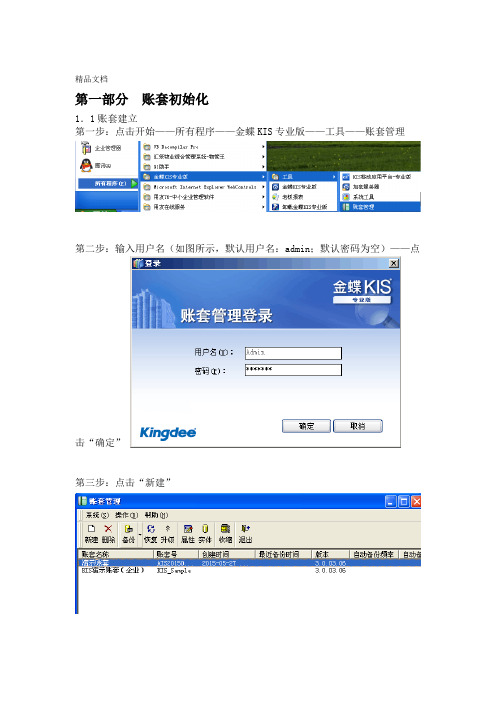
精品文档第一部分账套初始化1.1账套建立第一步:点击开始——所有程序——金蝶KIS专业版——工具——账套管理第二步:输入用户名(如图所示,默认用户名:admin;默认密码为空)——点击“确定”第三步:点击“新建”第四步:输入账套号、账套名称、数据库路径以及公司名称(注:带*为必输项)——点击“确定”(注意:数据库路径尽量不要设置在C盘。
)精品文档.精品文档第五步:耐心等待几分钟………精品文档.精品文档账套管理注意事项:、独立核算的不同的公司主体,需建立不同的账套。
1个账套,需要对不同用户可查看和登录的账套进行设置,在【操N 2、账套管理中有不同的的【查看账套中设置】作】菜单---点击恢复,不能直接通过金蝶打开,备份的账套是经常压缩和处理的,需要在账套管理中,3、恢复成金蝶的数据库文件方能重新打开。
、服务器重装系统前,应先对在账套管理中对账套进行备份,服务器安装好系统后,再进行4账套恢复即可。
如果重装系统前,未对账套进行备份,仅留下数据库文件,则需要在数据库【账套注册管理】中点---中进行附加数据库,然后再进行金蝶的账套管理中,【操作】菜单注册即可。
,复制.dbb,和*.mdf *.ldf,备份文件的扩展名为:*.bak、涉及数据库文件的扩展名为:5 备份文件或数据库文件时,需要把两个文件同时复制。
【修改密码】、账套管理界面登录密码的修改,【系统】菜单6---精品文档.精品文档1.2软件登陆点击桌面上的——输入用户名、密码——点击“确定”,即可进入到“图第一步:一”精品文档.精品文档图一参数设置31.在账套建好后,需要先进行一些参数的设置,否则不能使用说明:操作方法第一步:在图一中点击“基础设置”——系统参数精品文档.精品文档选择启用会计年度第二步:点击“会计期间”页签——设置会计期间---精品文档.精品文档精品文档.精品文档第三步:点击“财务参数”页签,设置“启用会计期间”精品文档.精品文档设置相关业务参数第四步:点击业务基础参数—-精品文档.精品文档注意事项:【业务基础参数】选取项卡中设置业务系统的初始参数,初始参数设置好后将不能修改。
KIS专业版标准操作流程指导书
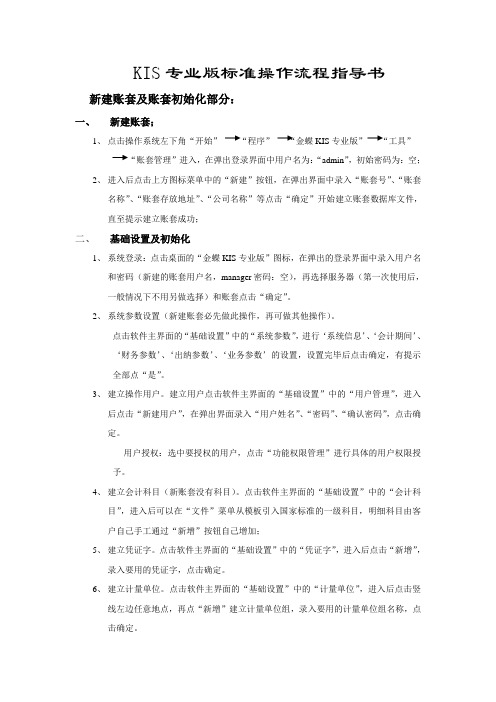
KIS专业版标准操作流程指导书新建账套及账套初始化部分:一、新建账套;1、点击操作系统左下角“开始”“程序”“金蝶KIS专业版”“工具”“账套管理”进入,在弹出登录界面中用户名为:“admin”,初始密码为:空;2、进入后点击上方图标菜单中的“新建”按钮,在弹出界面中录入“账套号”、“账套名称”、“账套存放地址”、“公司名称”等点击“确定”开始建立账套数据库文件,直至提示建立账套成功;二、基础设置及初始化1、系统登录:点击桌面的“金蝶KIS专业版”图标,在弹出的登录界面中录入用户名和密码(新建的账套用户名,manager密码:空),再选择服务器(第一次使用后,一般情况下不用另做选择)和账套点击“确定”。
2、系统参数设置(新建账套必先做此操作,再可做其他操作)。
点击软件主界面的“基础设置”中的“系统参数”,进行‘系统信息’、‘会计期间’、‘财务参数’、‘出纳参数’、‘业务参数’的设置,设置完毕后点击确定,有提示全部点“是”。
3、建立操作用户。
建立用户点击软件主界面的“基础设置”中的“用户管理”,进入后点击“新建用户”,在弹出界面录入“用户姓名”、“密码”、“确认密码”,点击确定。
用户授权:选中要授权的用户,点击“功能权限管理”进行具体的用户权限授予。
4、建立会计科目(新账套没有科目)。
点击软件主界面的“基础设置”中的“会计科目”,进入后可以在“文件”菜单从模板引入国家标准的一级科目,明细科目由客户自己手工通过“新增”按钮自己增加;5、建立凭证字。
点击软件主界面的“基础设置”中的“凭证字”,进入后点击“新增”,录入要用的凭证字,点击确定。
6、建立计量单位。
点击软件主界面的“基础设置”中的“计量单位”,进入后点击竖线左边任意地点,再点“新增”建立计量单位组,录入要用的计量单位组名称,点击确定。
计量单位组建好后,选中要建具体单位的组,再点击竖线右边空白处任意地点,再点“新增”建立具体的计量单位,录入要用的计量单位的代码、名称和换算率,点击确定。
金蝶KIS专业版业务管理之仓存管理
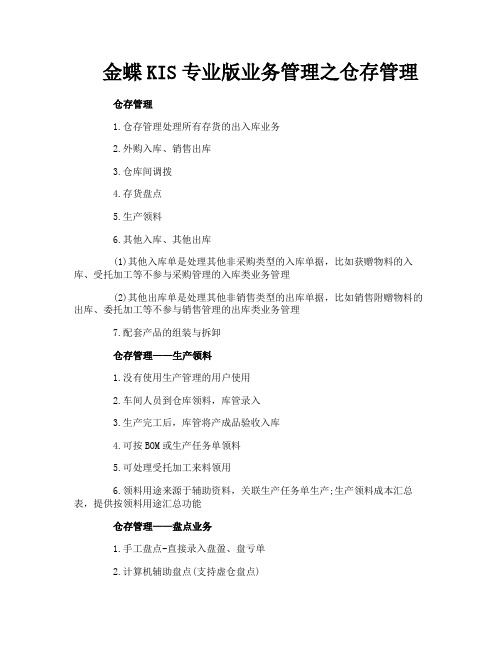
金蝶KIS专业版业务管理之仓存管理仓存管理1.仓存管理处理所有存货的出入库业务2.外购入库、销售出库3.仓库间调拨4.存货盘点5.生产领料6.其他入库、其他出库(1)其他入库单是处理其他非采购类型的入库单据,比如获赠物料的入库、受托加工等不参与采购管理的入库类业务管理(2)其他出库单是处理其他非销售类型的出库单据,比如销售附赠物料的出库、委托加工等不参与销售管理的出库类业务管理7.配套产品的组装与拆卸仓存管理——生产领料1.没有使用生产管理的用户使用2.车间人员到仓库领料,库管录入3.生产完工后,库管将产成品验收入库4.可按BOM或生产任务单领料5.可处理受托加工来料领用6.领料用途来源于辅助资料,关联生产任务单生产;生产领料成本汇总表,提供按领料用途汇总功能仓存管理——盘点业务1.手工盘点-直接录入盘盈、盘亏单2.计算机辅助盘点(支持虚仓盘点)(1)备份仓库数据①本期备份仓库的出入库单据均已审核②备份当时库存数据或指定日期数据,备份后出入库工作可正常进行③建议盘点时不做出入库工作(2)打印盘点表,根据企业需要(3)录入盘点数据①支持选择未计算库存的单据②支持引入引出,方便企业应用(4)编制盘点报告(5)盘点方案关闭①盘点报告后生成的任意一张盘盈单或盘亏单补审核②即自动关闭仓存管理——调拨&虚仓业务仓存管理——组装&拆卸业务1.组装单变为组装单和拆卸单(1)组装单:组装单审核,系统自动生成对应的组装子件出库(其他出库单)、组装件入库(其他入库单)(2)拆卸单:拆卸单审核,系统自动生成对应的组装子件入库(其他入库单)、组装件出库(其他出库单)(3)生成的单据自动审核(4)所有子件不再要求必须是同一仓库,可以在不同仓库(5)组装单中的组装件可以不先建立BOM,可以是物料属性为自制或组装件的任意物料(6)支持多级组装、拆卸①BOM子件可以是组装件(7)BOM子件可为组装件,支持多级BOM①组装件允许作为子件来组装成其他组装件;组装件也允许拆卸成其他组装件和普通子件仓存管理——其他出入库业务1.完成一些非采购、销售业务之外的特殊原因的出入库业务(1)存货当福利发给员工了(2)存货转固定资产了(3)给了客户些样品(4)需要独立管理的低值易耗品2.其他入库单(1)客户、供应商、部门,这三项中任意录入其中一项即可3.其他出库单(1)客户、部门,这二项中任意录入其中一项即可(2)可关联BOM、其他入库单生成仓存管理——辅助属性使用1.辅助属性是指物料除进行数量管理外,还需要对其不同的其他属性进行管理,如鞋子的尺码、衣服的颜色等2.辅助属性分类(1)基本类:只需要按一个纬度区别(2)组合类:在按基本类区域的前提下,还要再细分,则需要设置组合类(3)如显示器,只需要对尺码进行区分即可,属于基本辅助属性,衣服和鞋子即需要按颜色区分,又要按尺码来区分,由颜色和尺码进行组合,即为组合辅助属性3.物料资料(1)只有在物料基础资料维护中设置了辅助属性类别的物料才可以进行辅助属性信息的选择(2)并且可选的辅助属性信息介于其所设置的辅助属性类别之下物殊应用建议1.不使用/不需要采购发票管理的采购业务(1)这种情况下的业务,建议不要使用外购入库单,否则这样的入库单永远处于暂估状态(2)建议使用其他入库业务处理2.不使用/不需要销售发票管理的销售业务(1)这种情况下的业务,建议不要使用销售出库单,否则这样的销售出库单永远处于未钩稽状态(2)建议使用其他出库业务处理3.部分不可直接实现的业务,需要变通实现,如利用单据自定义功能、其他出入库管理等仓存管理——辅助属性使用BOM使用1.BOM,即物料清单(1)即指该物料由哪些下级物料组成,每一下级物料的用量是多少,其对应的属性等,也配即方(2)当一个公司有多个BOM时就可以对其分组管理,所以 BOM分组即是指BOM按组管理时定义的组别(3)BOM之间允许相互嵌套,即允许A由BC组成,D由AF组成等(4)BOM件物料的条件:物料属性必须为自制或组装件属性(5)BOM的使用①BOM单必须审核并处于使用状态,才能被单据所使用②当同一个物料有多个BOM单时,只能允许其中一个处于使用状态,其他BOM自动处于未使用状态(6)BOM录入,可以在生产、仓存、基础资料等界面进入(7)提供多级BOM清单,支持多级BOM清单引出、打印预览条形码管理1.所有核算项目都支持条形码的管理(1)定义条形码规则,并建立与单据的关联关系(2)在基础资料中录入条形码2.条形码应用方案有两种(1)条码等同于代码①系统认为这种条码不需要解析。
金蝶KIS专业版库存盘点操作手册.
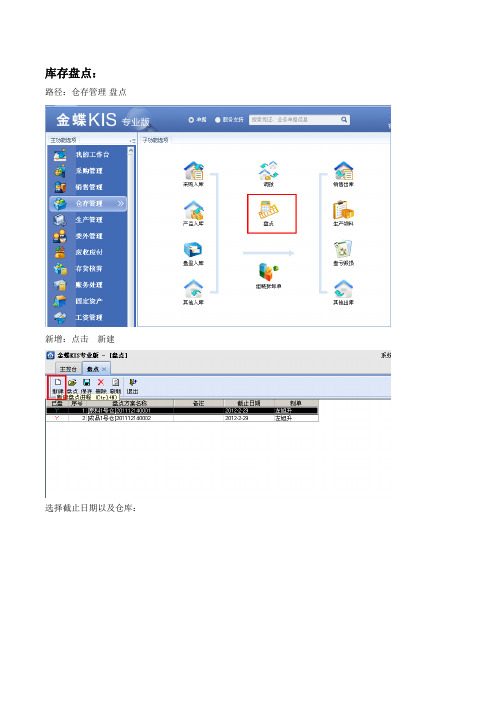
库存盘点:
路径:仓存管理-盘点
新增:点击---新建
选择截止日期以及仓库:
选中新增好的盘点方案,点击盘点:
点击引出,引出到excel表;
修改实存数量=盘单数量=你实际盘出来的结存数;调整数量不用管,都默认为0;
假设盘点之后,所有物料结存库存都为90;如下修改;再点击引入;选着刚修改好的EXCEL表;
引入进来之后,实存数量和盘点数量就和exel表一样了。
再点击编制;
就打开了物料盘点报告了。
先点击盘盈,点击确定,自动生成一张盘盈单,保存,审核;
再点击盘亏,自动生成盘亏单,再点击保存,审核;刷新,盘点方案自动变为已盘;
再到仓存管理- 出入库类单据序时簿,找到刚才自动生成好的盘盈盘亏单;。
金蝶KIS专业版进销存结帐流程及处理方式
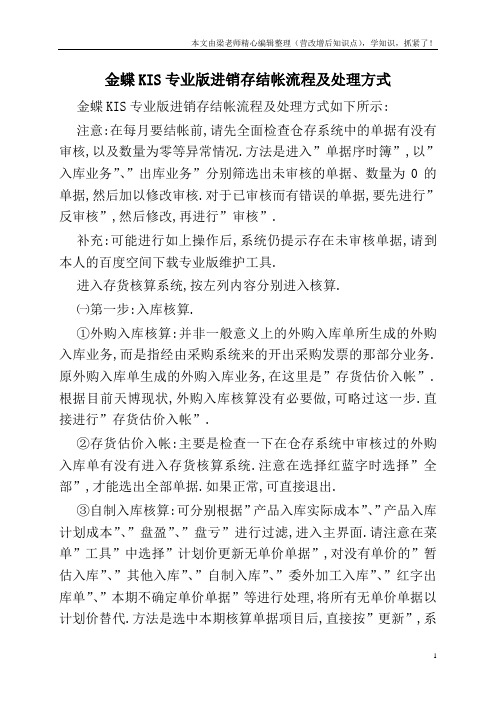
金蝶KIS专业版进销存结帐流程及处理方式金蝶KIS专业版进销存结帐流程及处理方式如下所示:注意:在每月要结帐前,请先全面检查仓存系统中的单据有没有审核,以及数量为零等异常情况.方法是进入”单据序时簿”,以”入库业务”、”出库业务”分别筛选出未审核的单据、数量为0的单据,然后加以修改审核.对于已审核而有错误的单据,要先进行”反审核”,然后修改,再进行”审核”.补充:可能进行如上操作后,系统仍提示存在未审核单据,请到本人的百度空间下载专业版维护工具.进入存货核算系统,按左列内容分别进入核算.㈠第一步:入库核算.①外购入库核算:并非一般意义上的外购入库单所生成的外购入库业务,而是指经由采购系统来的开出采购发票的那部分业务.原外购入库单生成的外购入库业务,在这里是”存货估价入帐”.根据目前天博现状,外购入库核算没有必要做,可略过这一步.直接进行”存货估价入帐”.②存货估价入帐:主要是检查一下在仓存系统中审核过的外购入库单有没有进入存货核算系统.注意在选择红蓝字时选择”全部”,才能选出全部单据.如果正常,可直接退出.③自制入库核算:可分别根据”产品入库实际成本”、”产品入库计划成本”、”盘盈”、”盘亏”进行过滤,进入主界面.请注意在菜单”工具”中选择”计划价更新无单价单据”,对没有单价的”暂估入库”、”其他入库”、”自制入库”、”委外加工入库”、”红字出库单”、”本期不确定单价单据”等进行处理,将所有无单价单据以计划价替代.方法是选中本期核算单据项目后,直接按”更新”,系统会提示有多少条单据被更新.④然后,在自制入库单据中按”核算”按纽.系统提示成功后,退出.⑤其他入库核算:类似于存货估价入帐.⑥委外加工入库核算,㈡第二步:出库核算①首先请进行”不确定单价单据”:查看有没有不确定单价的单据,如果有,请进入仓存系统修改.在这里不确定单价的单据一般是单据本身错误,因为前一步进行的”计划价更新无单价单据”已经替换了大部分无单价单据.②材料出库核算:点击材料出库核算按纽,进入”结转存货成本”界面,首先,请按”查看”按纽,看本期有没有已审核但没有单价的入库单,有没有没有审核的单据,以及不能确定单价的单据,如果有,请进入仓存系统进行处理.然后,点击”下一步”,选中”结转本期所有物料”,再点击下一步,选中”只写结转有误的物料”、”写错误日志”、”详细到每一条分录”,然后点按”下一步”,系统会进行材料出库核算,如果中间出错误停止,请查看错误日志寻找出错原因,针对性地进行修改.然后按上列步骤再进行一次,直至成功.③产成品出库核算:类似于材料出库核算.④红字出库核算:点按进入,查看单据是否齐全,直接退出.㈢第三步:计划成本管理①如果本期有”录入调价单据”,则注意有无审核,可在”调价单据查询”中查看.㈣第四步:记帐凭证管理①按工作要求设置好凭证模板.按”生成凭证”,按”暂估冲回”、”外购入库”等等事务类型进行过滤,选择”未生成凭证”,系统会显示符合要求的单据,可选择”汇总”或”按单”生成记帐凭证,这是存货核算系统与总帐系统的接口,所以凭证模板一定要设置正确.如果在生成凭证过程中出现错误,请返回检查凭证模板.如果总帐系统尚未启用,则按”汇总”更方便些.依次对有业务的事务类型进行选择,生成凭证,完成后退出.②在记帐凭证查询中对生成的凭证进行审核.㈤第五步:期初末处理①期末结帐:进入期末结帐界面后,点按”查看”按纽,先查看本期有没有不符合要求的上述现象,如有,请处理完毕后再进行结帐.如果没有,则按”下一步”,系统会进行期末处理.如果不正确,请查看错误提示,如果正确,则系统会提示成功,状态栏中的会计期间会自动更新成新的会计期间.②结帐完成;。
金蝶kis专业版操作手册V2.0
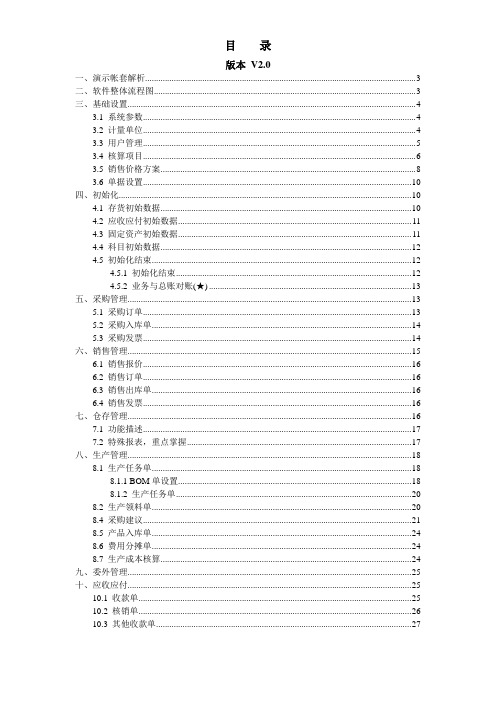
目录版本V2.0一、演示帐套解析 (3)二、软件整体流程图 (3)三、基础设置 (4)3.1 系统参数 (4)3.2 计量单位 (4)3.3 用户管理 (5)3.4 核算项目 (6)3.5 销售价格方案 (8)3.6 单据设置 (10)四、初始化 (10)4.1 存货初始数据 (10)4.2 应收应付初始数据 (11)4.3 固定资产初始数据 (11)4.4 科目初始数据 (12)4.5 初始化结束 (12)4.5.1 初始化结束 (12)4.5.2 业务与总账对账(★) (13)五、采购管理 (13)5.1 采购订单 (13)5.2 采购入库单 (14)5.3 采购发票 (14)六、销售管理 (15)6.1 销售报价 (16)6.2 销售订单 (16)6.3 销售出库单 (16)6.4 销售发票 (16)七、仓存管理 (16)7.1 功能描述 (17)7.2 特殊报表,重点掌握 (17)八、生产管理 (18)8.1 生产任务单 (18)8.1.1 BOM单设置 (18)8.1.2 生产任务单 (20)8.2 生产领料单 (20)8.4 采购建议 (21)8.5 产品入库单 (24)8.6 费用分摊单 (24)8.7 生产成本核算 (24)九、委外管理 (25)十、应收应付 (25)10.1 收款单 (25)10.2 核销单 (26)10.3 其他收款单 (27)10.4 付款情况 (28)十一、存货核算 (28)11.1 业务生成凭证 (28)11.2 业务凭证模板 (29)11.3 生产业务产生凭证步骤 (30)11.4 结合自动转账功能 (30)11.5 业务与总账对账,业务结账 (31)十二、账务处理 (31)十三、固定资产 (32)十四、出纳管理 (32)14.1 现金日记账 (33)14.2 出纳结账 (34)十五、软件本身的设置 (34)20.1 过滤条件 (34)20.2 业务单据的设置 (35)十六、问题处理 (36)16.1 提示用户冲突 (36)16.2 新增一家银行以后出纳选择不到 (37)一、演示帐套解析本演示帐套场景:一家生产销售电脑的公司,涵盖采购、销售、仓存、生产、委外加工、以及财务、出纳等所有业务。
金蝶KIS专业版进销存结帐流程及处理方式
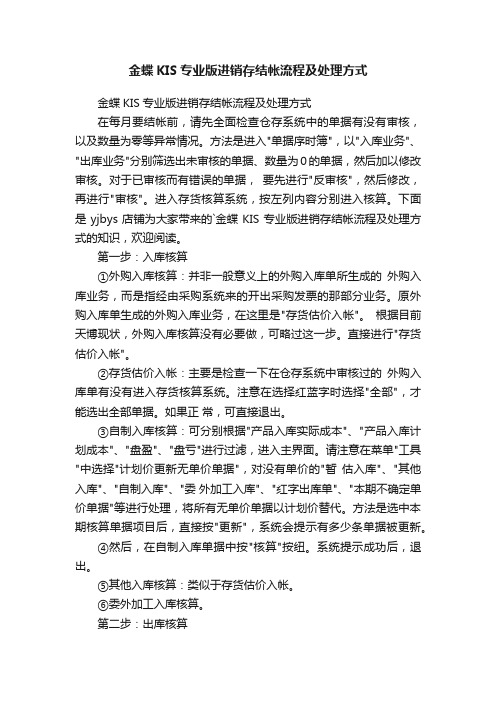
金蝶KIS专业版进销存结帐流程及处理方式金蝶KIS专业版进销存结帐流程及处理方式在每月要结帐前,请先全面检查仓存系统中的单据有没有审核,以及数量为零等异常情况。
方法是进入"单据序时簿",以"入库业务"、"出库业务"分别筛选出未审核的单据、数量为0的单据,然后加以修改审核。
对于已审核而有错误的单据,要先进行"反审核",然后修改,再进行"审核"。
进入存货核算系统,按左列内容分别进入核算。
下面是yjbys店铺为大家带来的`金蝶KIS专业版进销存结帐流程及处理方式的知识,欢迎阅读。
第一步:入库核算①外购入库核算:并非一般意义上的外购入库单所生成的外购入库业务,而是指经由采购系统来的开出采购发票的那部分业务。
原外购入库单生成的外购入库业务,在这里是"存货估价入帐"。
根据目前天博现状,外购入库核算没有必要做,可略过这一步。
直接进行"存货估价入帐"。
②存货估价入帐:主要是检查一下在仓存系统中审核过的外购入库单有没有进入存货核算系统。
注意在选择红蓝字时选择"全部",才能选出全部单据。
如果正常,可直接退出。
③自制入库核算:可分别根据"产品入库实际成本"、"产品入库计划成本"、"盘盈"、"盘亏"进行过滤,进入主界面。
请注意在菜单"工具"中选择"计划价更新无单价单据",对没有单价的"暂估入库"、"其他入库"、"自制入库"、"委外加工入库"、"红字出库单"、"本期不确定单价单据"等进行处理,将所有无单价单据以计划价替代。
方法是选中本期核算单据项目后,直接按"更新",系统会提示有多少条单据被更新。
金蝶KIS专业版仓存参数设置的方法
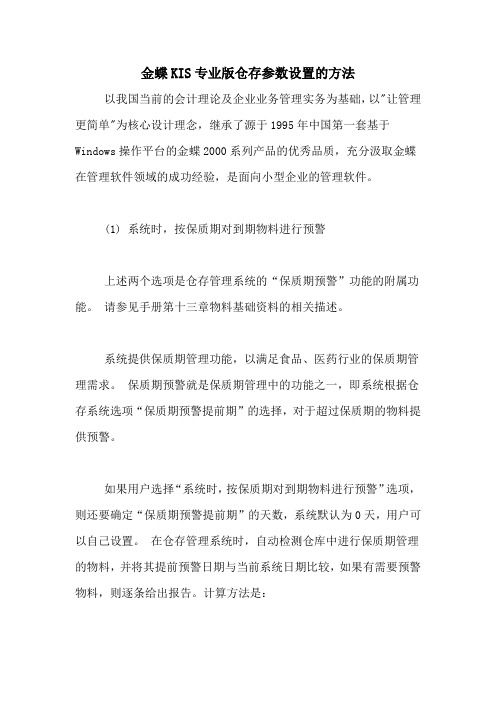
金蝶KIS专业版仓存参数设置的方法以我国当前的会计理论及企业业务管理实务为基础,以"让管理更简单"为核心设计理念,继承了源于1995年中国第一套基于Windows操作平台的金蝶2000系列产品的优秀品质,充分汲取金蝶在管理软件领域的成功经验,是面向小型企业的管理软件。
(1) 系统时,按保质期对到期物料进行预警上述两个选项是仓存管理系统的“保质期预警”功能的附属功能。
请参见手册第十三章物料基础资料的相关描述。
系统提供保质期管理功能,以满足食品、医药行业的保质期管理需求。
保质期预警就是保质期管理中的功能之一,即系统根据仓存系统选项“保质期预警提前期”的选择,对于超过保质期的物料提供预警。
如果用户选择“系统时,按保质期对到期物料进行预警”选项,则还要确定“保质期预警提前期”的天数,系统默认为0天,用户可以自己设置。
在仓存管理系统时,自动检测仓库中进行保质期管理的物料,并将其提前预警日期与当前系统日期比较,如果有需要预警物料,则逐条给出报告。
计算方法是:提供预警日期=每批次每批次到期日=该批次采购/生产日期+保质期-保质期预警提前期如果不选择该选项,系统将不提供相关功能,且“保质期预警提前期”的设置也是没有用的。
系统默认为不选中。
由主控台直接进入仓存的明细功能时不会预警,只有切换账套或双击仓存管理时才有预警。
(2) 更新库存数量出现负库存时给予预警该选项提供了系统的基本功能。
如果选择该选项,则在单据保存、作为、审核或反审核时,系统计算即时库存数量,确定仓存总量,有出现负库存的情况会给予预警,并分情况处理:当用户在〖基础设置〗→〖系统参数〗→〖业务参数〗设置中选择允许负库存的,系统只提供警告;如果选择不允许负库存,系统将不允许该业务单据继续处理。
系统默认为选中。
(3) 库存总数量高于或等于最高库存量时给予预警金蝶专业版系统提供三个选项,从多角度进行库存数量的预警。
最高库存量是指为避免库存积压而大量占压储备资金而规定的企业所能承担的、以基本计量单位计算的当前物料最大库存储备量。
金蝶专业版仓库模块操作流程

金蝶专业版仓库模块操
作流程
文稿归稿存档编号:[KKUY-KKIO69-OTM243-OLUI129-G00I-FDQS58-
金蝶专业版仓存管理模块操作流程
1.进入账套后选择仓存管理:
2.在仓存管理中进行出入库单据录入,例如采购入库单:
3.其中带“ * ”号为必填项,其他项目根据实际情况添加,在输入时可按F7进入选择具体数据:(有些必填项可被自动携带,例如“物料”,具体添加位置在“基础设置-核算项目-物料”)
4.单据录入之后可进行保存,如果需要直接审核,可以直接点左上角“审核”按钮,如果之后统一审核则进入入库类单据序时簿:
5.过滤等同于筛选,输入具体要查找的单据信息,可以更快的在所有单据中找到你需要的:
(要查询其他入库单据可以更换事务类型):
6.找到需要的单据可以进行审核和下推生成发票,与红字单据核销:
7.出库调拨类单据同上,具体常用报表如下:
8.根据具体要查找的内容可进行过滤:
………………….以下需要财务来操作………………..
9.单据录入之后在存货核算模块核算成本,生成凭证,首先选择入库核算:
10.入库核算结束后选择存货出库核算,都默认然后下一步即可:
11.选择根据什么单据生成凭证,然后“重设”:
12.选择之后点击“生成凭证”即可:
13.具体凭证查询位置:。
- 1、下载文档前请自行甄别文档内容的完整性,平台不提供额外的编辑、内容补充、找答案等附加服务。
- 2、"仅部分预览"的文档,不可在线预览部分如存在完整性等问题,可反馈申请退款(可完整预览的文档不适用该条件!)。
- 3、如文档侵犯您的权益,请联系客服反馈,我们会尽快为您处理(人工客服工作时间:9:00-18:30)。
诸城致远科技信息有限公司金蝶KIS专业版操作手册
库存盘点:
路径:仓存管理-盘点
新增:点击---新建
选择截止日期以及仓库:
选中新增好的盘点方案,点击盘点:
点击引出,引出到excel表;
修改实存数量=盘单数量=你实际盘出来的结存数;调整数量不用管,都默认为0;
假设盘点之后,所有物料结存库存都为90;如下修改;
再点击引入;选着刚修改好的EXCEL表;
引入进来之后,实存数量和盘点数量就和exel表一样了。
再点击编制;
就打开了物料盘点报告了。
先点击盘盈,点击确定,自动生成一张盘盈单,保存,审核;
再点击盘亏,自动生成盘亏单,再点击保存,审核;
刷新,盘点方案自动变为已盘;
再到仓存管理- 出入库类单据序时簿,找到刚才自动生成好的盘盈盘亏单;。
